คุณสมบัติ iPhone ที่ซ่อนอยู่นี้เป็นวิธีที่ง่ายที่สุดในการจดบันทึกอย่างรวดเร็ว

เรียนรู้วิธีจดโน้ตด่วนบน iPhone เมื่อคุณต้องการบันทึกข้อความ ลิงก์ และรูปภาพอย่างรวดเร็วและง่ายดาย
ผู้ช่วยส่วนตัวเคยเป็นของฟุ่มเฟือยสำหรับผู้มีชื่อเสียงและชนชั้นสูง แต่ตอนนี้พวกเราหลายล้านคนพกติดตัวไว้ในกระเป๋าตลอดเวลา แน่นอนว่าฉันกำลังพูดถึง Siri นับตั้งแต่เปิดตัวในปี 2554 Siri ได้กำหนดนิยามใหม่ของโทรศัพท์ที่มีความสามารถ และตอนนี้กลายเป็นสิ่งที่เราเกือบมองข้ามไป
ทุกวันนี้ เรามีผู้ช่วย AI ในทุกสิ่ง ตั้งแต่นาฬิกาไปจนถึงตู้เย็น และการแข่งขันมากมายจาก Google Assistant, Alexa และ Bixby อย่างไรก็ตาม Siri ยังมีลูกเล่นบางอย่างที่ควรค่าแก่การลองดู
หากคุณเป็นเจ้าของ iPhone นี่คือ 7 คำสั่ง Siri ที่คุณควรใช้
7 คำสั่ง Siri ที่ผู้ใช้ iPhone ทุกคนควรใช้
1. การแปลภาษา
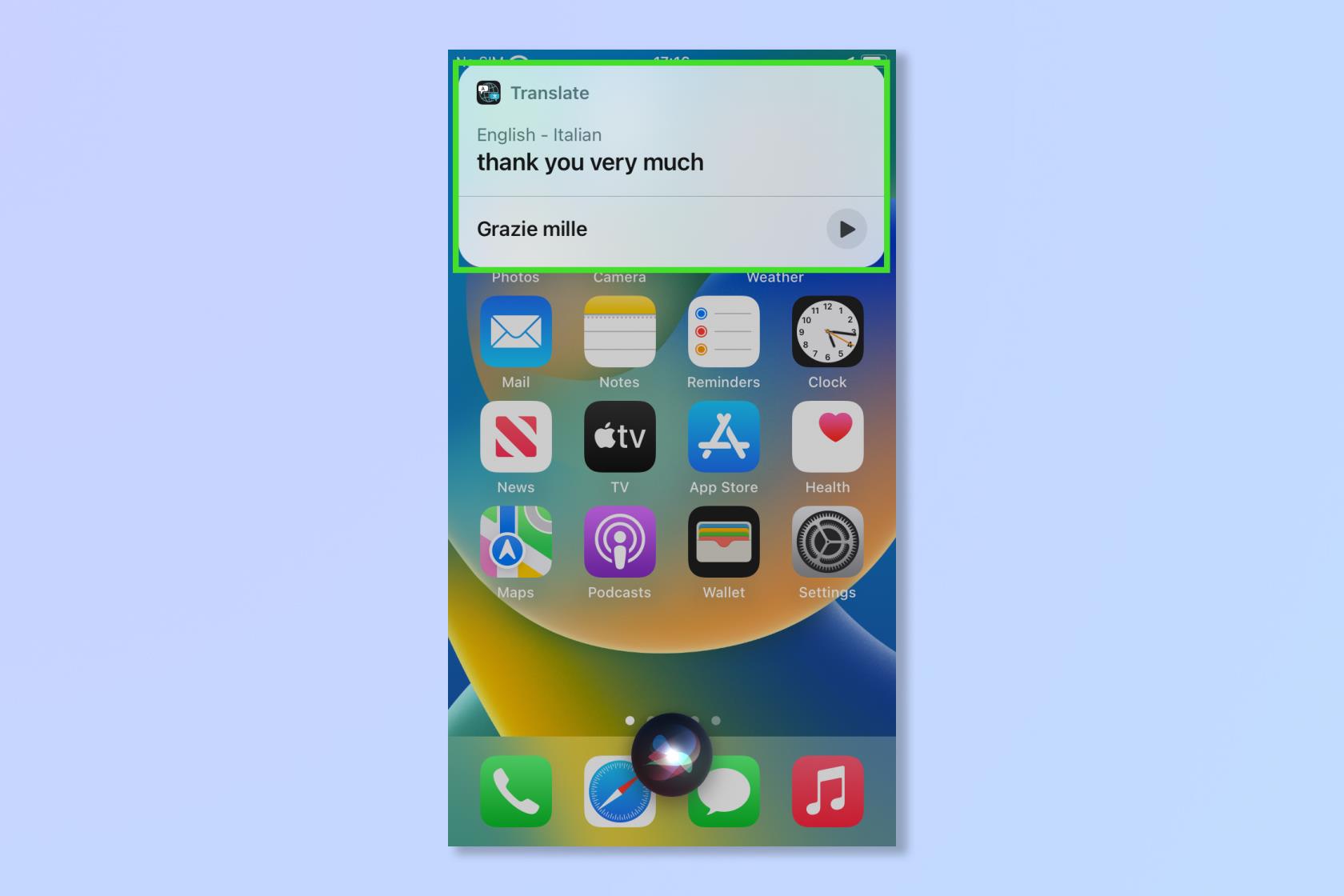
(ภาพ: © อนาคต)
ทุกวันนี้โลกเล็กลงเรื่อยๆ และแม้ว่า Google Lens จะเหมาะกับการแปลคำที่เป็นลายลักษณ์อักษร แต่ Siri สามารถช่วยด้วยคำพูดได้ เพียงแค่ถามว่า “คุณพูดว่า X ในภาษาที่คุณต้องการได้อย่างไร Siri จะให้คำแปลและแม้แต่ตัวเลือกให้คุณพูดออกมาดัง ๆ หากคุณไม่มั่นใจในทักษะการออกเสียงของคุณเอง
หากต้องการแปลให้ถาม Siri ว่า “คุณพูด [x] ใน [ภาษา] อย่างไร” เช่น คุณพูดอรุณสวัสดิ์เป็นภาษาสเปนว่าอย่างไร?
2. รับการอัปเดต
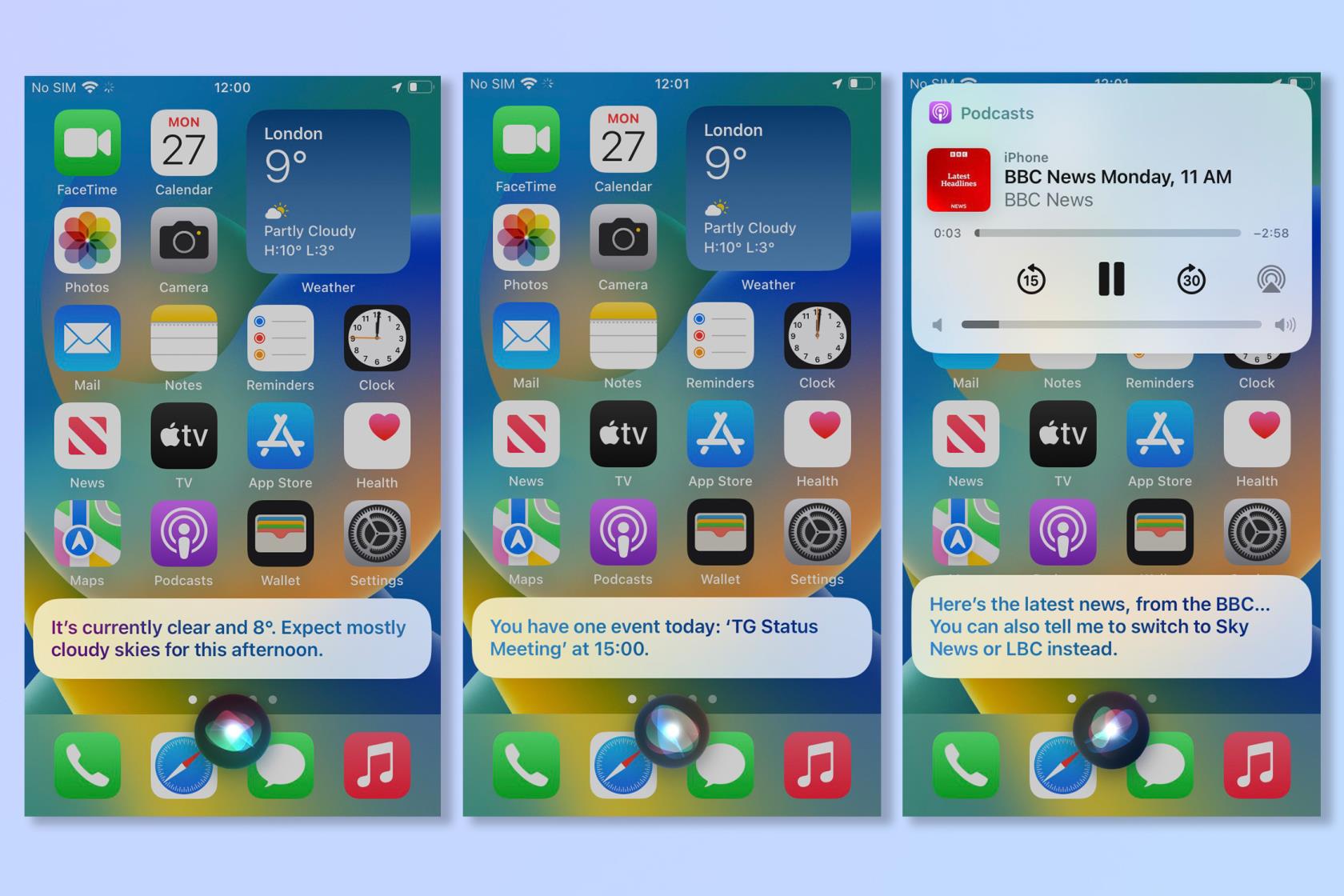
(ภาพ: © อนาคต)
วิธีที่ยอดเยี่ยมในการเริ่มต้นวันใหม่ การขอให้ Siri อัปเดตจะช่วยให้คุณทราบสภาพอากาศ ข่าวสาร และการประชุมในปฏิทินหรือการเตือนความจำที่คุณกำหนดไว้ในวันนั้น มันอาจเล่นพ็อดคาสท์ข่าวหรือวิดีโอที่เห็นว่าสมควรโดยอัตโนมัติ แม้ว่าทั้งหมดนี้ Siri จะเป็นเลขาที่ดี แต่ก็ยังไม่สามารถชงกาแฟยามเช้าให้คุณได้ (ยัง)
หากต้องการรับการอัปเดตของคุณ เพียงถาม Siri ว่า "การอัปเดตของฉันคืออะไร"
3. ร่ายเวทย์
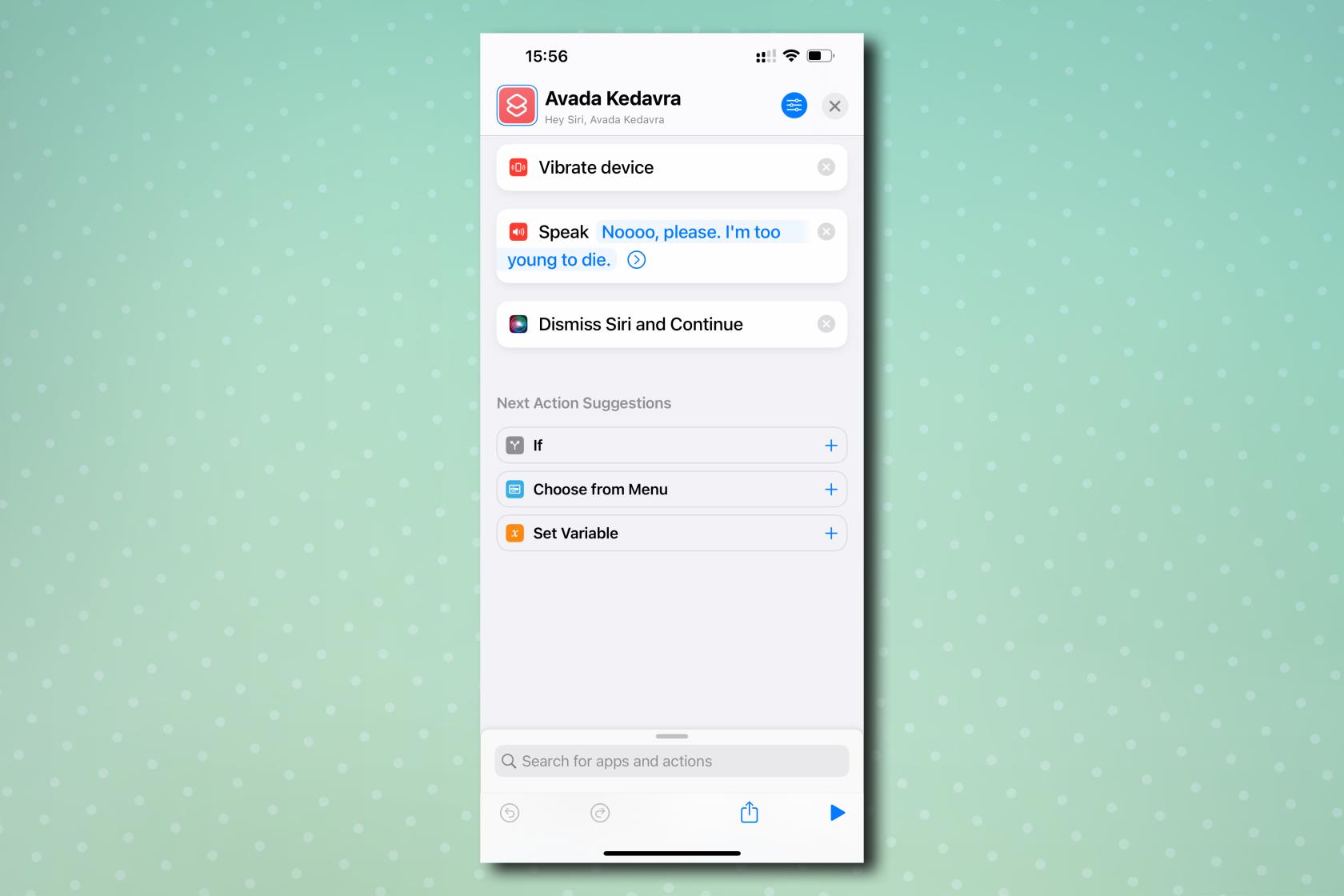
(ภาพ: © คู่มือของเรา)
หากคุณเป็นหนึ่งในบรรดาแฟน ๆ ของ Harry Potter แต่ยังไม่เคยไปที่ร้านไม้กายสิทธิ์ของ Olivander ใ���ตรอกไดแอกอน ไม่ต้องกังวลไป iPhone ก็เป็นสิ่งมหัศจรรย์เหมือนกัน คุณสามารถร่ายคาถา Lumos เพื่อเปิดไฟฉายและแม้แต่เปิดแอพด้วย Accio คุณสามารถใช้ฟังก์ชันทางลัดเพื่อสร้างคาถาของคุณเองเพื่อทำเกือบทุกอย่างบนโทรศัพท์ของคุณ อย่าพยายามร่าย Winguardium Leviosa ด้วยการขว้างโทรศัพท์ของคุณขึ้นไปในอากาศ
หากต้องการร่ายคาถาให้พูดว่า "หวัดดี Siri, Lumos"เพื่อเปิดไฟฉาย และ"Nox"เพื่อปิด หากต้องการเปิดแอป ให้พูดว่า " หวัดดี Siri, Accio"แล้วตามด้วยชื่อแอป
หากต้องการสร้างคาถาของคุณเอง รวมถึงคำสาป ที่ยกโทษให้ไม่ได้ คุณจะต้องสร้างทางลัดแบบกำหนดเอง เพียงอ่านคู่มือฉบับเต็มของเราเกี่ยวกับวิธีร่ายคาถาด้วย Siriซึ่งเราจะแนะนำคุณตลอดกระบวนการทั้งหมด
4. รีสตาร์ทโทรศัพท์ของคุณ
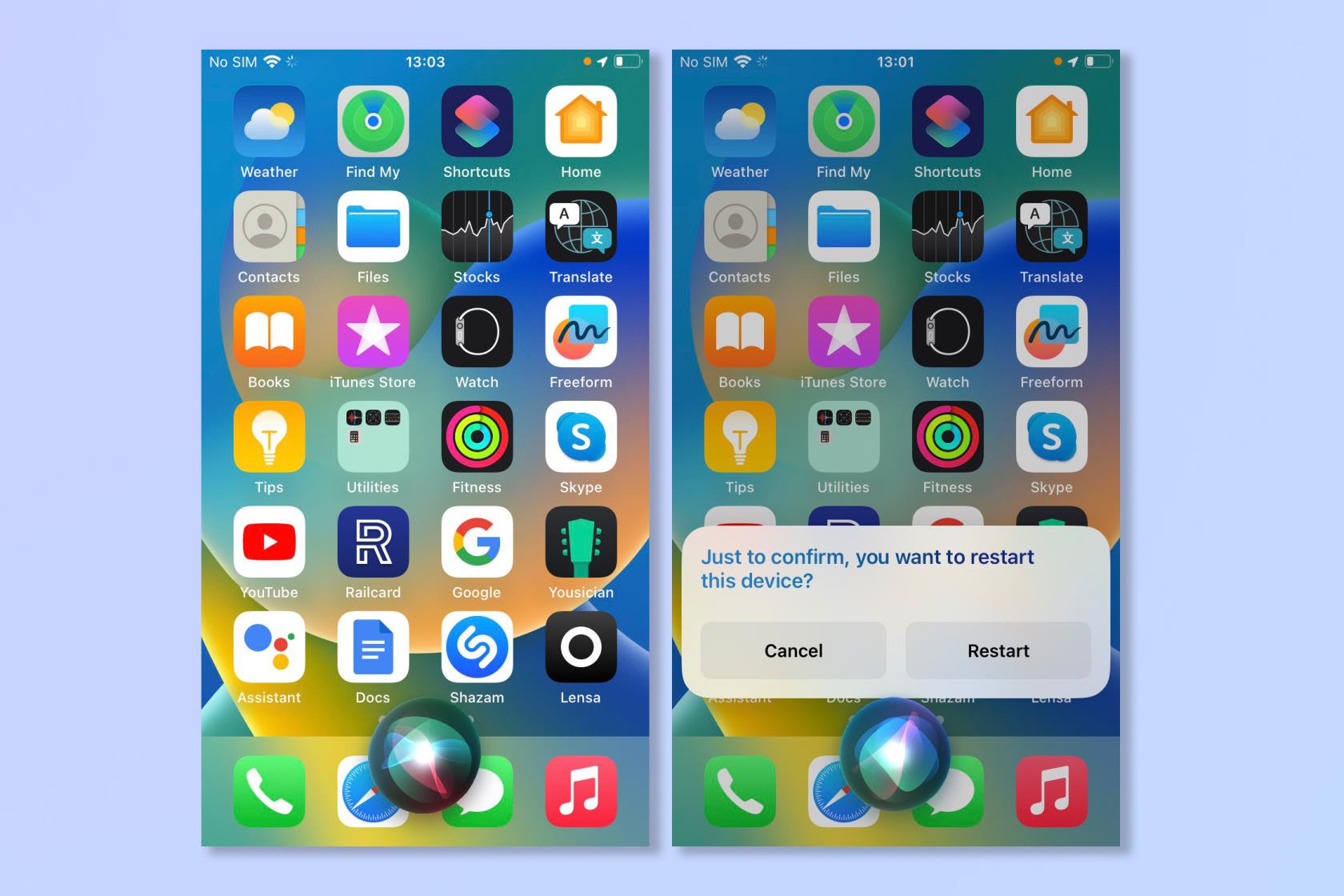
(ภาพ: © อนาคต)
แม้แต่โทรศัพท์ที่ดีที่สุดก็อาจค้างได้ในบางครั้ง โดยเฉพาะอย่างยิ่งหากคุณเปิดแอปหลายแอปพร้อมกัน ในสถานการณ์นี้ Siri สามารถเป็นเครื่องมือที่มีประโยชน์จริงๆ ในการรีสตาร์ทอุปกรณ์ของคุณหรือแม้แต่ปิดเครื่องไปเลยก็ได้ ไม่ต้องกังวลว่าจะทำสิ่งนี้โดยไม่ตั้งใจ เพราะ Siri จะขอการยืนยันเพื่อให้แน่ใจว่าคุณแน่ใจ
ในการรีสตาร์ท เพียงพูดว่า “หวัดดี Siri รีสตาร์ทโทรศัพท์”หรือ“หวัดดี Siri ปิดโทรศัพท์”แล้วตอบ “ใช่”เมื่อได้รับแจ้งให้ยืนยัน
5. แปลงสกุลเงิน
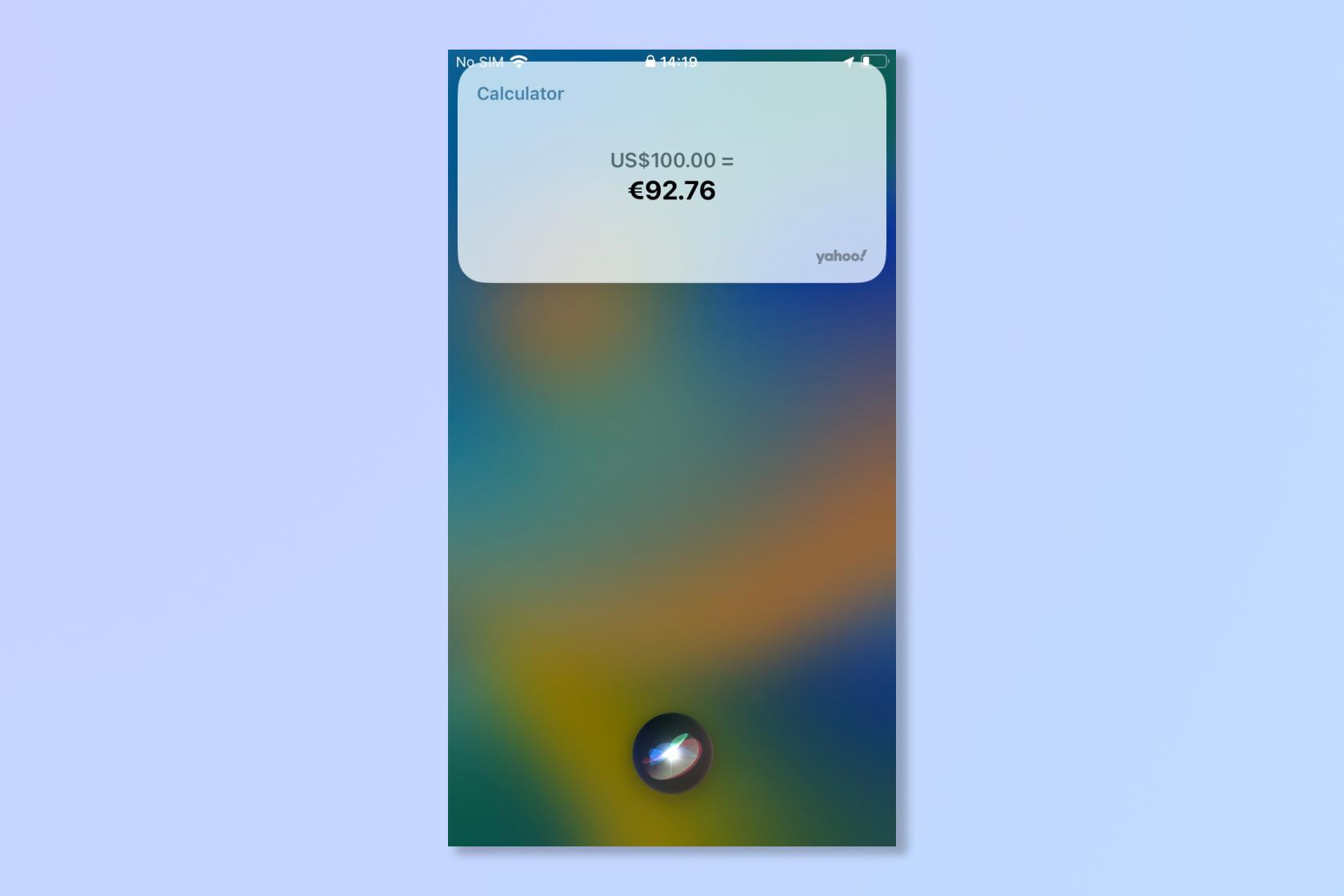
(ภาพ: © อนาคต)
เช่นเดียวกับการแปลภาษา Siri ยังมีประโยชน์อีกอย่างหนึ่งเมื่อคุณอยู่ต่างประเทศ สามารถแปลงสกุลเงินได้ภายในไม่กี่วินาที เพื่อให้คุณรู้ว่าคุณใช้จ่ายอะไรไม่ว่าจะอยู่ที่ไหน โดยที่คุณไม่ต้องจำอัตราแลกเปลี่ยนปัจจุบัน
หากต้องการแปลงสกุลเงิน เพียงพูดว่า“หวัดดี Siri [สกุลเงิน X] ใน [สกุลเงิน] คืออะไร” ตัวอย่างเช่น“หวัดดี Siri 100 ยูโรในสกุลเงินดอลลาร์คืออะไร”
6. ปรับความสว่างหน้าจอ
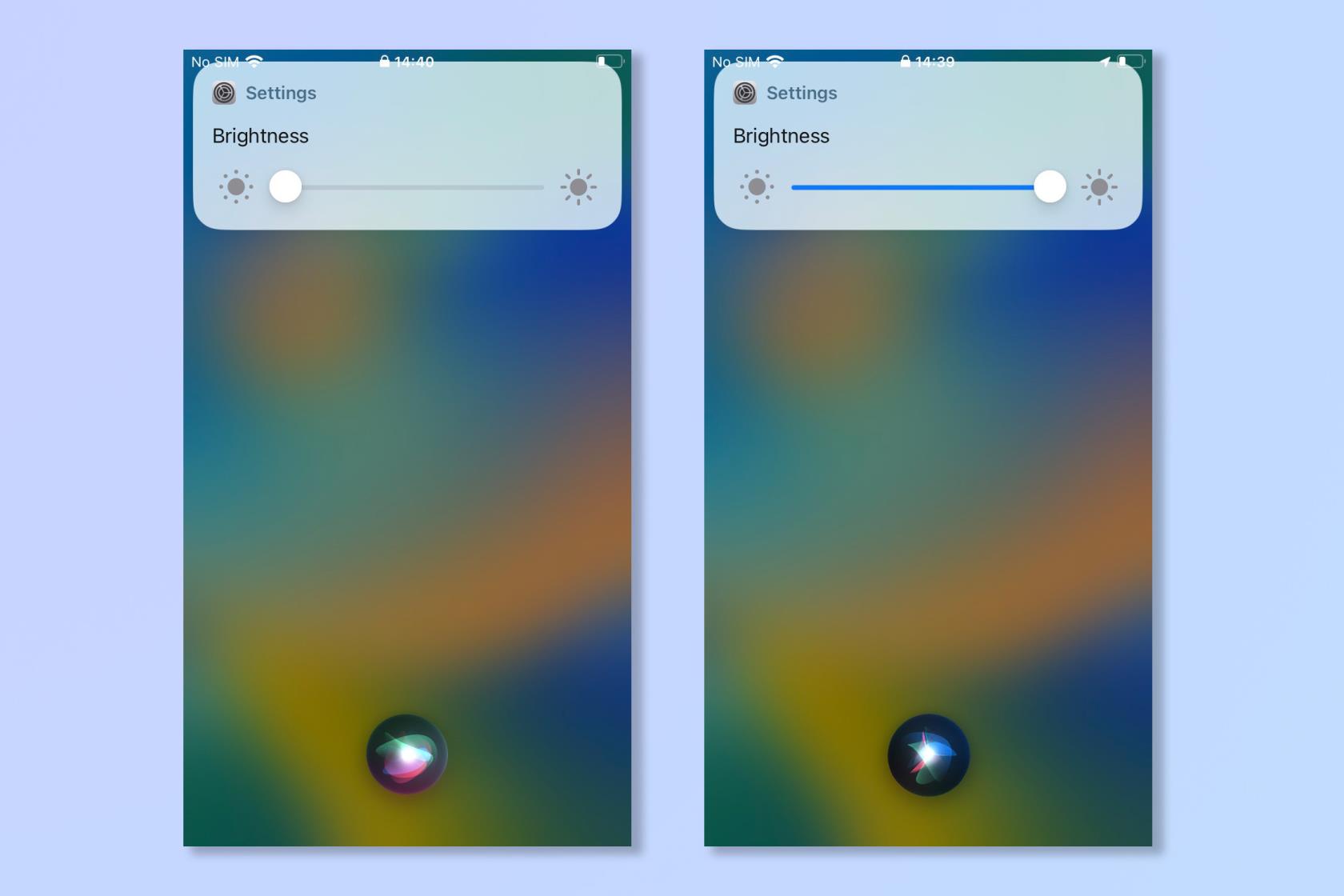
(ภาพ: © อนาคต)
หากมืดและคุณมองไม่เห็นหน้าจอโทรศัพท์ การปรับความสว่างด้วยตนเองอาจทำได้ยาก ในทำนองเดียวกัน หากหน้าจอสว่างเกินกว่าจะมองเห็นได้ คุณสามารถใช้ Siri เพื่อปิดหน้าจอได้โดยใช้เพียงเสียงของคุณ คุณยังสามารถเพิ่มความสว่างสูงสุดหรือต่ำสุดได้ในขั้นตอนเดียว
หากต้องการปรับความสว่างหน้าจอ เพียงพูดว่า “หวัดดี Siri ลดความสว่าง”หรือ“เพิ่มความสว่าง หากต้องการตั้งค่าความสว่างเป็นสูงสุดหรือต่ำสุด ให้พูดว่า"หวัดดี Siri ตั้งค่าความสว่างเป็นสูงสุด"หรือ"ตั้งค่าความสว่างเป็นต่ำสุด"
7. ตั้งนาฬิกาปลุกและตัวจับเวลา
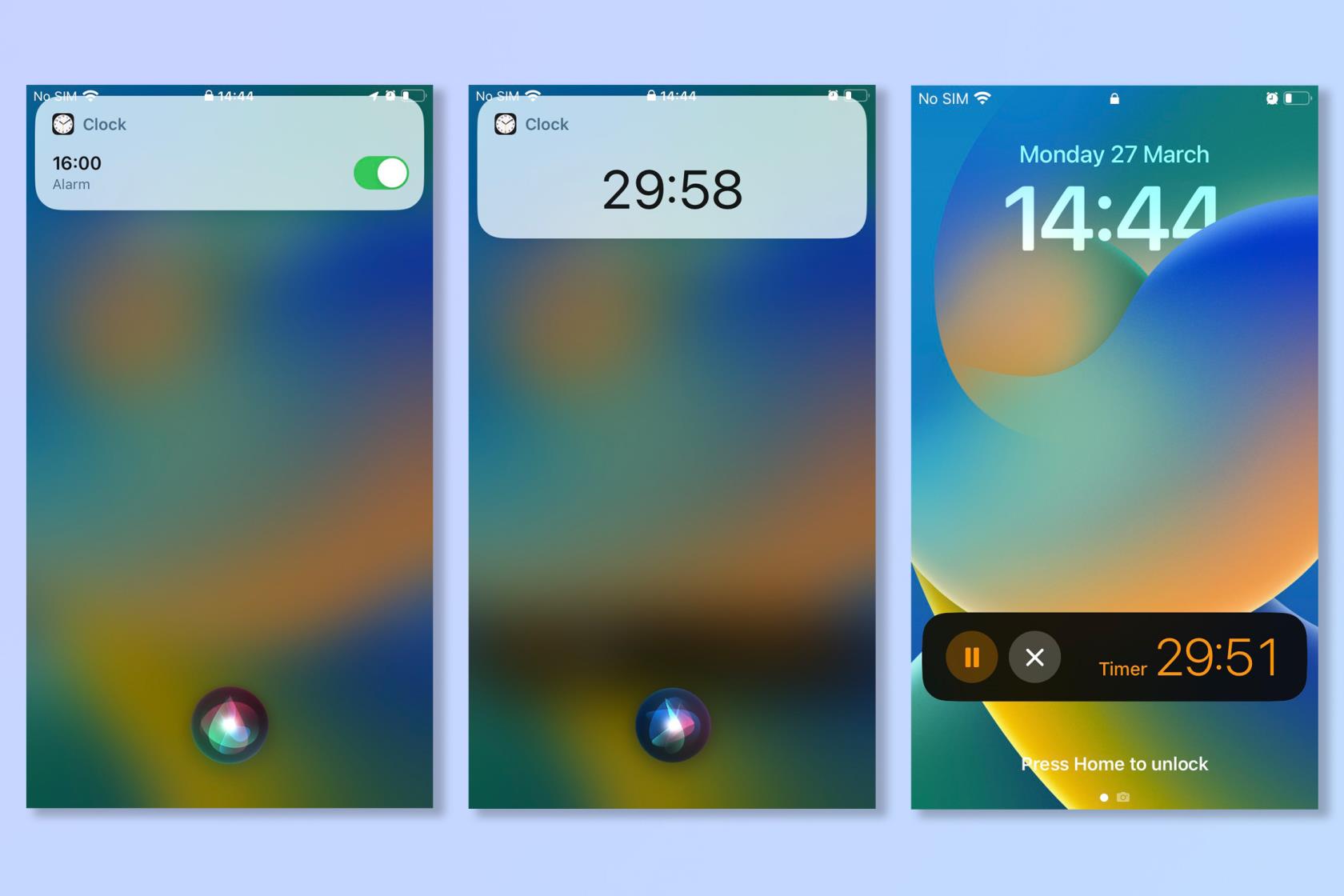
(ภาพ: © อนาคต)
เราทุกคนทราบดีว่าคุณสามารถขอเวลาจาก Siri ได้ แต่คุณสามารถใช้ Siri เพื่อให้แน่ใจว่าคุณตื่นนอนในตอนเช้าได้เช่นกัน คุณอาจจะไม่ชอบมันในเวลานั้น แต่ความสามารถในการตั้งปลุกและตัวจับเวลาสามารถช่วยให้คุณทำตามกำหนดเวลาได้ในขณะที่คุณทำกิจวัตรประจำวัน อย่าลืมปิดในช่วงสุดสัปดาห์
หากต้องการตั้งปลุกให้พูดว่า “ หวัดดี Siri ตั้งปลุกสำหรับ (เวลา X)”หรือปลุกซ้ำโดยพูดว่า “ หวัดดี Siri ตั้งปลุกสำหรับ (เวลา X) ทุกวันจันทร์ ” หากต้องการตั้งตัวจับเวลา ให้พูดว่า “ หวัดดี Siri ตั้งตัวจับเวลา (จำนวน X ของเวลา) ”
ไปเลยด้วยทั้งหมดนี้คุณอาจไม่จำเป็นต้องทำอะไรด้วยตัวเองอีกต่อไป! หากคุณสนใจใน อนาคตของ AI ทำไมไม่ลองอ่านวิธีใช้ ChatGPTและวิธีใช้ Google Bard หากคุณเป็นนักสำรวจ iPhone มากกว่า ทำไมไม่ลองดูคุณสมบัติ iPhone ที่ซ่อนอยู่ 19 ประการที่คุณควรรู้ นอกจากนี้ เรายังมีคู่มือทั่วไป เกี่ยวกับ iPhone รวมถึงเคล็ดลับสนุกๆ เช่นวิธีปลดล็อก iPhone โดยใช้การสั่งการด้วยเสียง
เรียนรู้วิธีจดโน้ตด่วนบน iPhone เมื่อคุณต้องการบันทึกข้อความ ลิงก์ และรูปภาพอย่างรวดเร็วและง่ายดาย
หากคุณรู้สึกใจร้อน การเรียนรู้วิธีเปิดใช้งานการอัปเดต macOS beta จะช่วยให้คุณได้รับระบบปฏิบัติการ Mac เวอร์ชันล่าสุดก่อน
ใช้เวลาไม่นานในการเปิดใช้งานโหมดการแสดงผลแนวนอนตลอดเวลาบนโทรศัพท์ Samsung ทำให้คุณมีอินเทอร์เฟซแบบสแตนด์บายสำหรับ iOS 17
หากคุณกำลังจะไปเที่ยวพักผ่อนหรือท่องเที่ยวในฤดูร้อนนี้ นี่คือคุณสมบัติที่คุณควรใช้
ไม่เคยได้รับอาหารเป็นพิษอีกต่อไปโดยใช้ทางลัดการแปลงเวลาไมโครเวฟนี้
การตั้งค่าโปรไฟล์ Safari ใน iOS 17 ช่วยให้คุณจัดเรียงแท็บและหน้าโปรดได้ง่ายขึ้น ดังนั้นการตั้งค่าจึงคุ้มค่า คู่มือนี้จะแสดงให้คุณเห็นว่า
ต่อไปนี้คือวิธีซ่อนสถานะออนไลน์ของคุณบน WhatsApp หากคุณไม่กระตือรือร้นที่จะให้คนอื่นรู้ว่าคุณกำลังใช้งานอยู่
เรียนรู้วิธีอัปเดต iPhone ของคุณเป็น iOS 16 เพื่อใช้คุณสมบัติล่าสุดและดีที่สุดทั้งหมด ในขณะที่ทำให้มั่นใจว่า iPhone ของคุณปลอดภัยและปรับให้เหมาะสมที่สุดเท่าที่จะทำได้
iPhone ของคุณมีการแก้ไขเลนส์ในตัวซึ่งสามารถลบความผิดเพี้ยนทางแสงออกจากภาพได้ นี่คือวิธีที่คุณเปิดใช้งาน
นี่คือวิธีเปิดใช้งานระดับกล้องของ iPhone ซึ่งมาพร้อมกับ iOS 17








